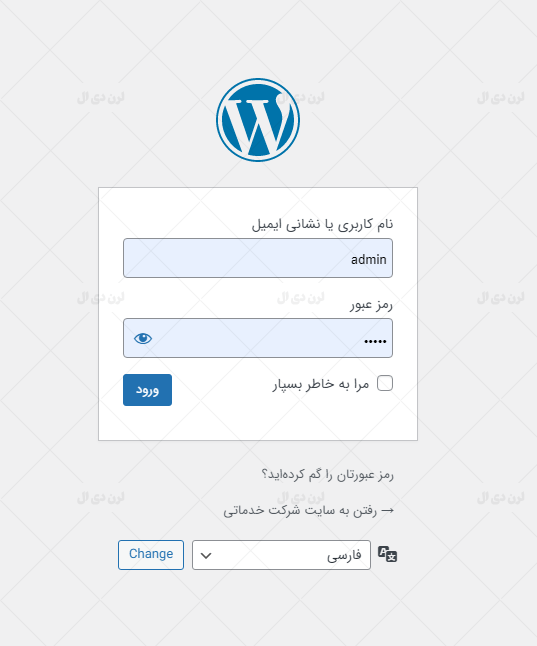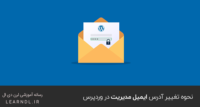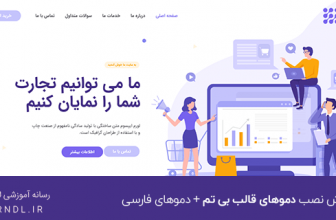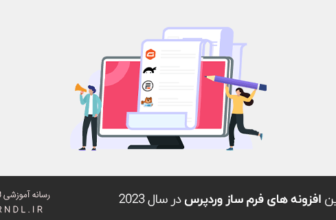معرفی بسته نصبی آسان
بسته های نصبی آسان وردپرس در اصل یک سایت کامل هستند که شامل وردپرس،قالب و افزونه های مورد نیاز است که شما باید از این بسته ها روی هاست خام استفاده کنید یا اینکه به عنوان ساب دامنه آن را نصب و استفاده کنید.شما برای استفاده از بسته های نصبی نیاز به نصب وردپرس ندارید و تنها کافی طبق همین راهنما بسته نصبی که دانلود کردید را نصب و سایت خودتان را اجرا کنید.
در ادامه ما اقدام به نصب بسته نصبی وردپرس خواهیم پرداخت و به شما یاد خواهیم داد چگونه بسته نصبی که با این افزونه ساخته اید را نصب و راه اندازی کنید. اما نکته ای که حائز اهمیت است، این است که تمامی مراحل زیر در لوکال هاست و هاست واقعی یکسان است و تنها مرحله ساخت دیتابیس است که متفاوت است.
نکته مهم : پس از نصب دمو اگر افزونه وردپرس فارسی wp shamsi روی بسته نصب بود،حتما حذف کنید و به جای این افزونه از یک افزونه شمسی ساز دیگری استفاده کنید.این افزونه خیلی وقت توسط سازنده بروزرسانی نشده است.
قبل از نصب دقت کنید که حتما نسخه PHP هاست شما روی ۷.۴ باشه.برای تغییر نسخه PHP میتوانید از راهنما تغییر نسخه PHP در هاست های سی پنل و دایرکت ادمین سایت ما استفاده کنید.
نکته مهم : چنانچه شما یکبار برای نصب بسته نصبی روی هاست خودتان اقدام کرده باشید،خود هاست میزبانی به صورت خودکار فایلی با نام htaccess روی هاست شما ایجاد می کند.که اگر بخواید دوباره بسته نصبی را نصب کنید.شما با خطا ۴۰۴ مواجعه خواهید شد.دقت کنید پس از نصب دوباره بسته نصبی باید این فایل htaccess را حذف کنید.ممکن است نمایش فایل های مخفی هاست شما (فقط در هاست های سی پنل) غیرفعال باشد،که باید از بالا در سمت راست روی گزینه Settings کلیک کنید و تیکت گزینه Show Hidden Files (dotfiles) را بزنید.
آموزش مرحله به مرحله نصب بسته نصبی وردپرس
برای نصب بسته نصی شما نیاز به دو فایل با فرمت های ZIP یا DAT و PHP دارید که هر دو این فایل ها در بسته های که از سایت ما دانلود می کنید در پوشه Package قرار دارند، فایل اول با فرمت ZIP یا DAT که تمامی اطلاعات سایت است و فایل دوم فایل installer (یا با نام مشخص دیگری که در سایت لرن دی ال استفاده می شود) و یا به بیان دیگر فایل نصب کنند بسته است.
sitename.com/installer.phpهمانطور که در تصویر زیر نمایان است، یک فایل با فرمت ZIP یا DAT و فایل دیگر با فرمت PHP است (لازم به ذکر است نام فایل های در تصویر ممکن است با نام فایل شما متفاوت باشد اما نگران نباشید و این طبیعی است.)
نام فایل PHP همراه با پسوند php را کپی کرده و در ادامه نام دامنه خودتان فراخوانی کنید به صورت زیر :
sitename.com/20221208_d8afd8a7d985d9bed8b2d8b4daa9db8_1a8c94b7bab75b694445_20221208160950_installer.php
هم اکنون فایل را به دایرکتوری اصلی هاست و یا لوکال هاست خود انتقال دهید! (اگر از هاست سی پنل استفاده می کنید دایرکتوری اصلی هاست شما Public_html است. وارد آن شوید و تمامی فایل های داخل آن را پاک کنید و سپس فایل های افزونه را در آن جای گذاری و آپلود کنید.)
اما اگر از لوکال است استفاده می کنید، با توجه به نرم افزار شبیه ساز سرورتان یکی از دو مرحله زیر را انجام دهید:
- Wamp : اگر از ومپ استفاده می کنید، دایرکتوری اصلی شما مانند تصویر زیر است. وارد آن شوید و یک پوشه با اسم دلخواه برای دایرکتوری هاست سایتتان بسازید و دو فایل نصب بسته نصبی وردپرس با افزونه داپلیکیتور را در آن قرار دهید.(ما در اینجا اسم htp را به عنوان اسم پوشه انتخاب کردیم، اما شما می توانید هر اسمی را انتخاب کنید.)
- Xampp : اگر از زمپ استفاده می کنید، دایرکتوری اصلی شما برابر است با مکانی که در آن زمپ نصب شده است و سپس پوشه xampp. بعد از اینکه وارد پوشه زمپ شدید به دنبال پوشه ای با عنوان htdocs بگردید و وارد آن شوید و یک پوشه با اسم دلخواه برای دایرکتوری هاست سایتتان بسازید و دو فایل نصب بسته نصبی وردپرس با افزونه Duplicator را در آن قرار دهید.
ساخت دیتابیس برای وردپرس
این مرحله را با توجه به لوکان هاست و یا هاست واقعی بودن خود ادامه دهید.(بقیه مراحل یکسان است و تنها در مرحله ساخت دیتابیس مقداری تفاوت وجود دارد).
ساخت دیتابیس در لوکال هاست
هم اکنون نوبت به ساخت database برای نصب فایل نصبی ایجاد شده با افزونه Duplicator میرسد، برای ساخت دیتابیس در لوکال هاست آدرس زیر را در مرورگر خود جست و جو کنید:
http://localhost/phpmyadminنکته : اگر از شما برای ورود به phpmyadmin درخواست نام کاربری و رمز شد، نام کاربری را root وارد کنید و رمز عبور را خالی بگذارید و اوکی را بزنید تا وارد شوید.( اگر از نرم افزار Wamp استفاده می کنید،نام کاربری و رمز عبور هر دو root هستند.)
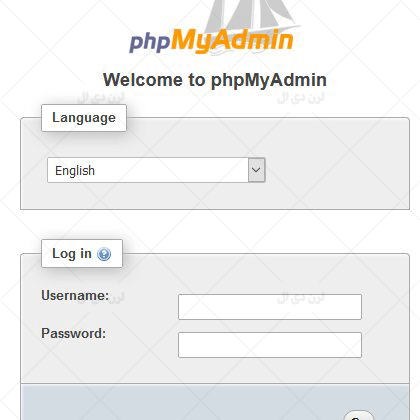
هم اکنون با توجه به اعداد مشخص شده در تصویر زیر مراحل زیر را انجام دهید :
- در این قسمت نام دلخواهی را برای دیتابیس خود انتخاب کنید.
- در این قسمت به دنبال گزینه ای با عنوان utf8_persian_ci بگردید و انتخابش کنید.
- هم اکنون بر روی creat کلیک کنید تا دیتابیس شما ساخته شود.
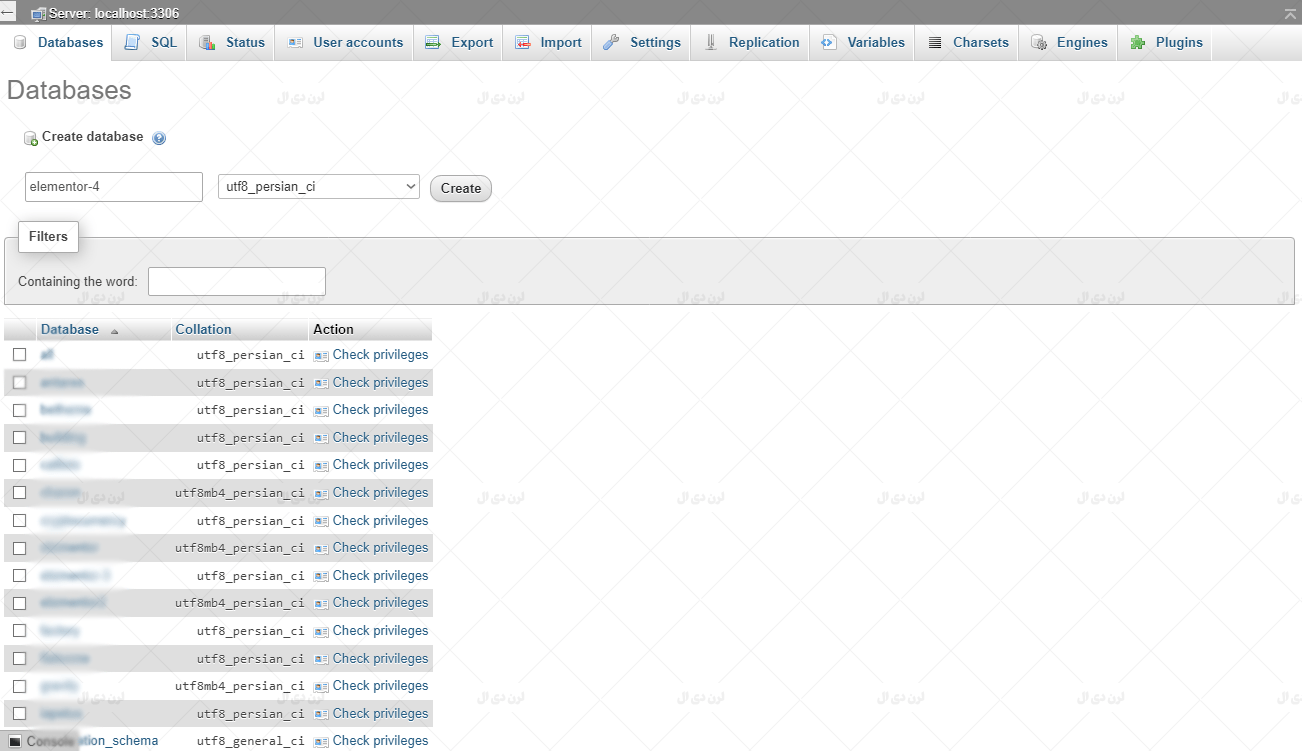
ساخت دیتابیس بر روی هاست cpanel
اگر شما از هاست واقعی و با کنترل پنل سی پنل استفاده می کنید مراحل زیر را طی کنید و دیتابیس خودتان را بسازید و سپس به ادامه مراحل بپردازید.
بعد از اینکه وارد کنترل پنل cpanel شدید، به دنبال قسمتی با عنوان Database بگردید و سپس از بین المان های این قسمت بر روی گزینه Mysql Database wizard کلیک کنید.
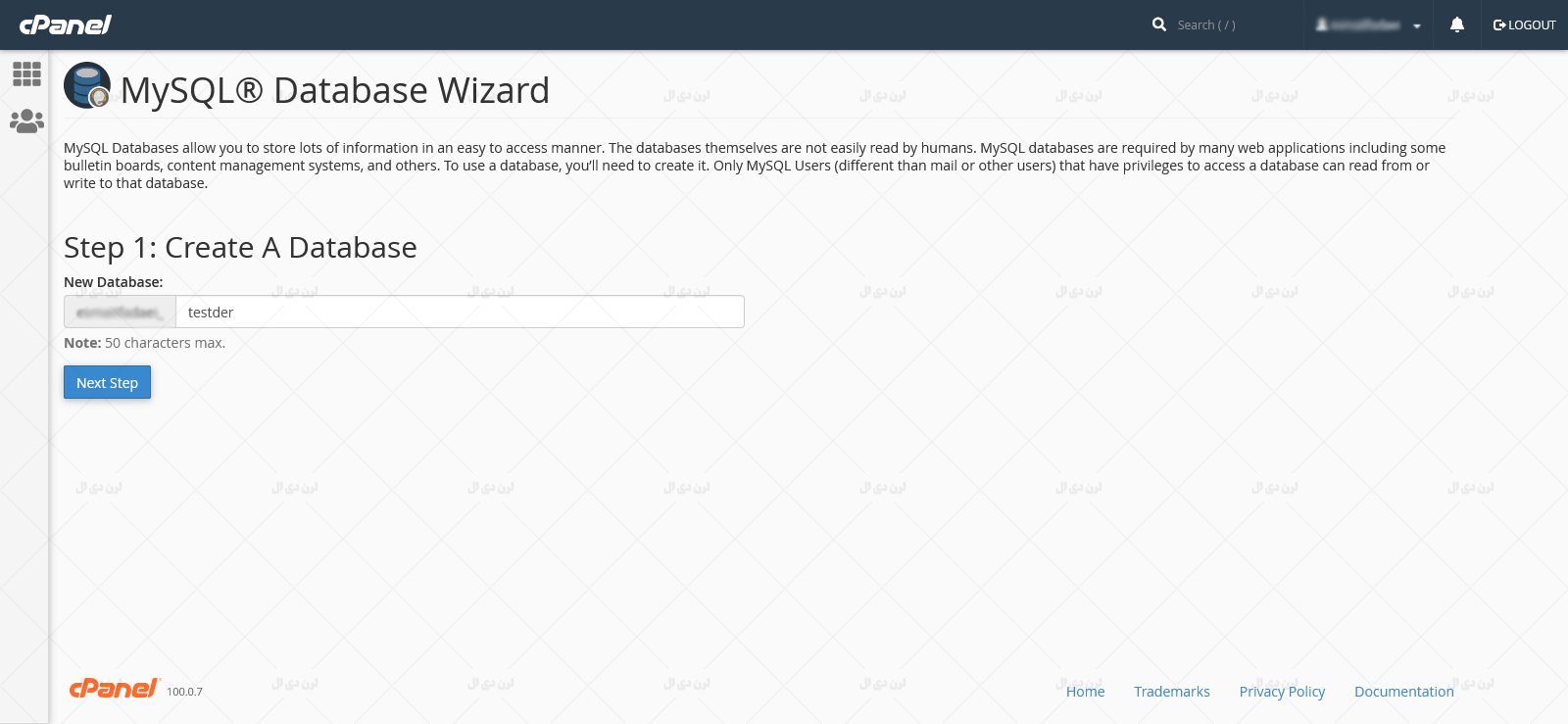
حال در قسمت مشخص شده، نامی دلخواه برای دیتابیس خود انتخاب کنید.
هم اکنون در این قسمت نام کاربری و رمز عبوری دلخواه برای دیتابیس خود انتخاب کنید و سپس بر روی create user کلیک کنید.
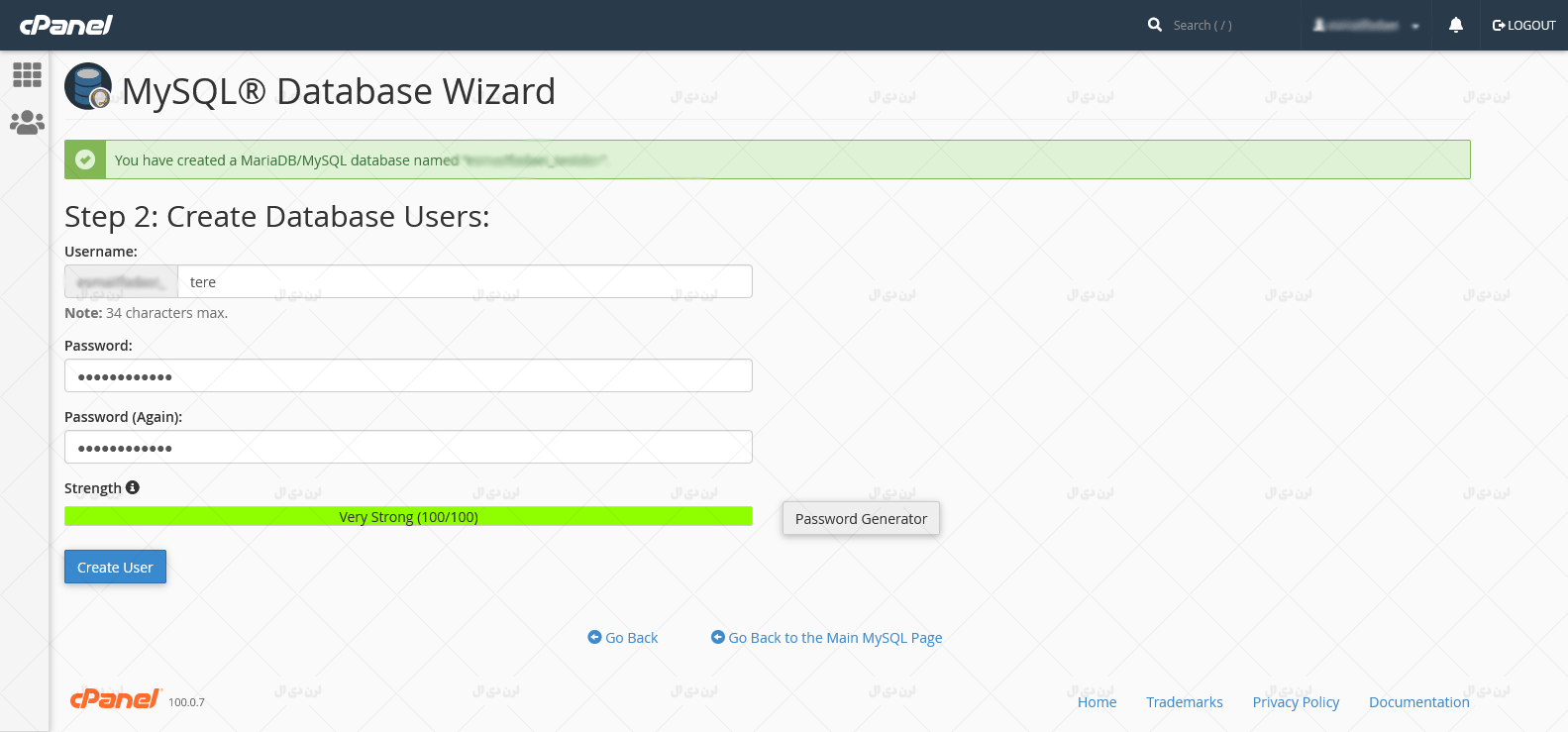
ساخت دیتابیس بر روی هاست Directadmin
با ورود به این بخش از کنترل پنل دایرکت ادمین می توانید اقدام به ساخت یک پایگاه داده جدید نمایید. بدین منظور از منوی سمت چپ بر روی ساخت یک پایگاه داده جدید کلیک کنید تا فرایند ساخت آن آغاز شود.
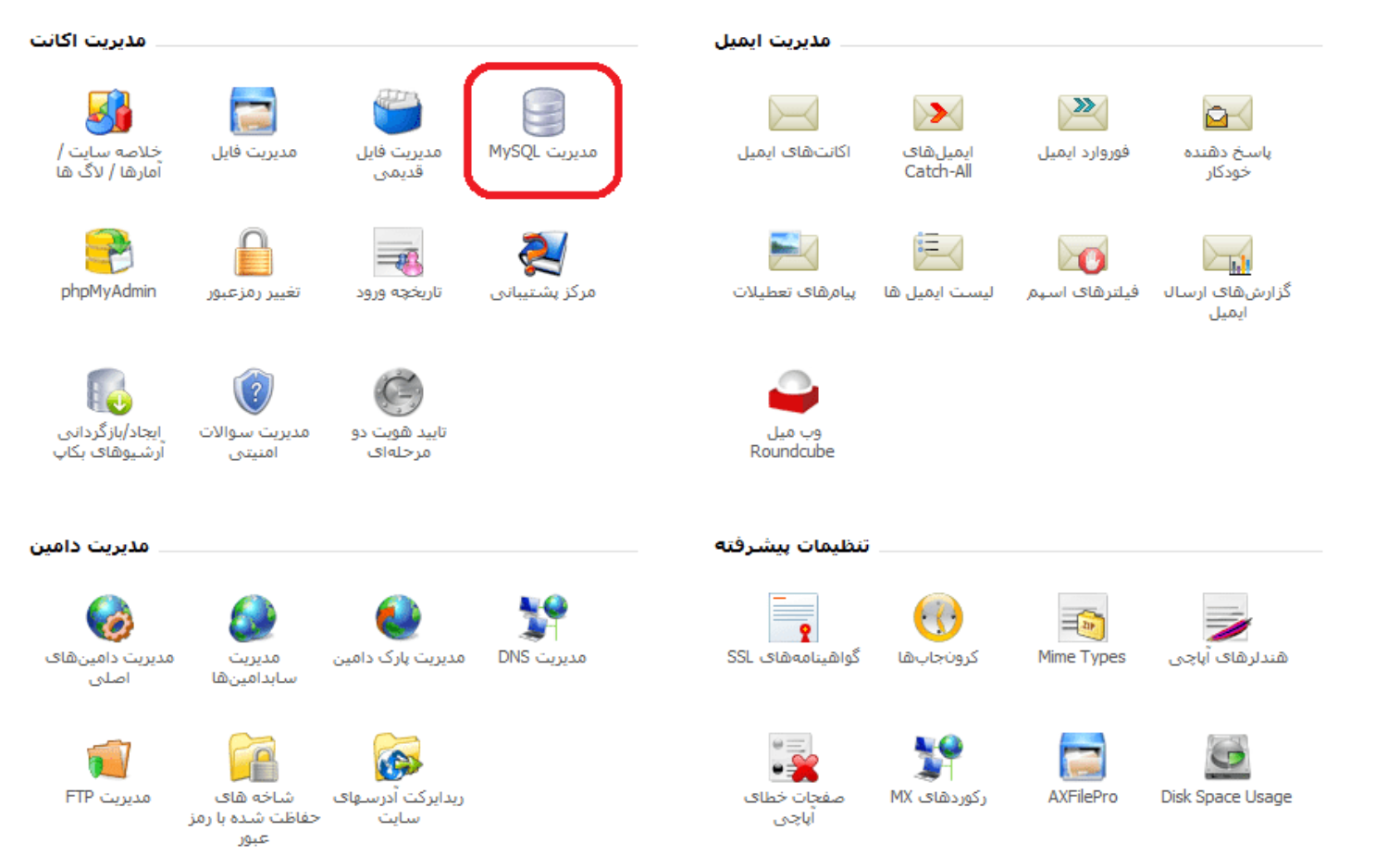
با زدن این دکمه وارد صفحه ساخت پایگاه داده خواهید شد و می توانید به راحتی و با پر کردن بخش های مختلف آن اقدام به طراحی یک پایگاه داده نمایید، فقط باید توجه داشته باشید که نام و رمز عبور ساده ای را برای آن در نظر نگیرید، زیرا امنیت وب سایت شما تا حدود زیادی به پایگاه داده آن وابسته می باشد.
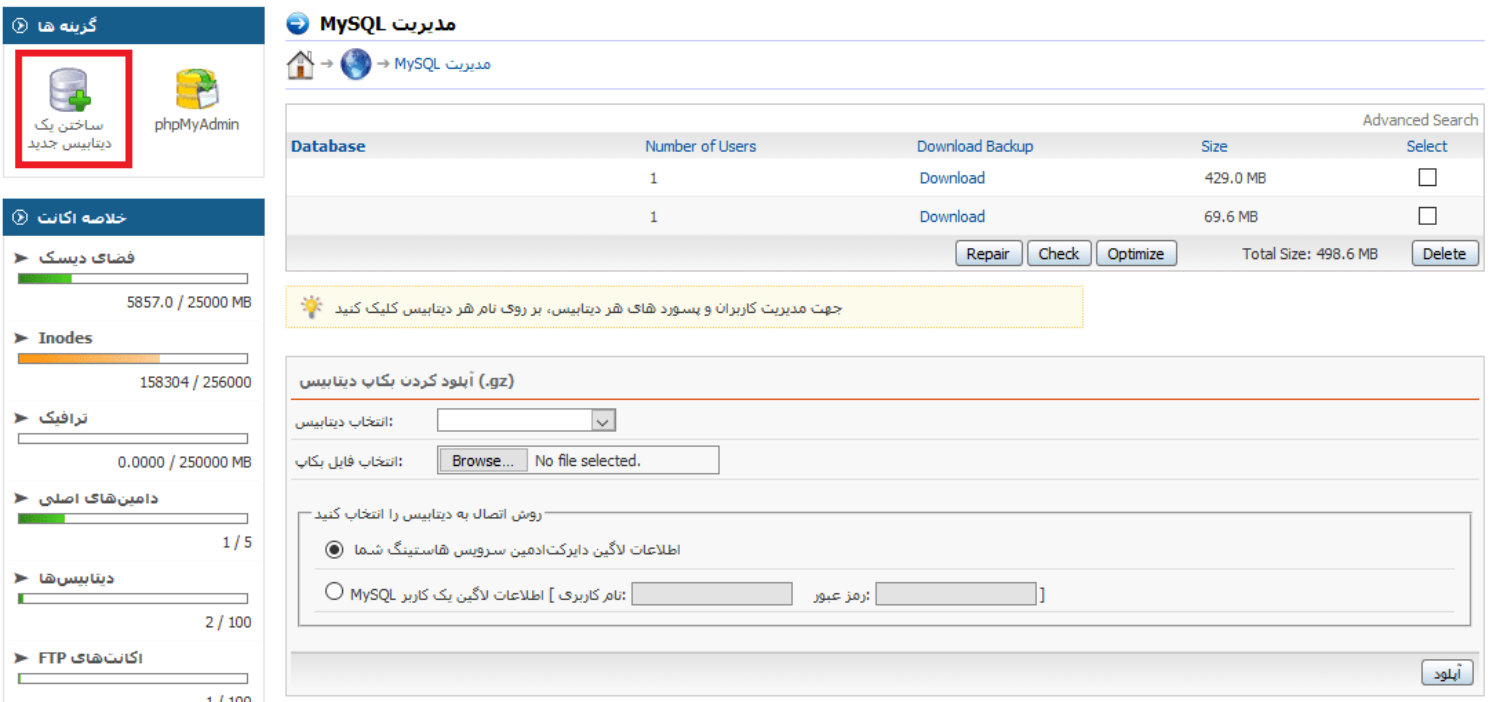
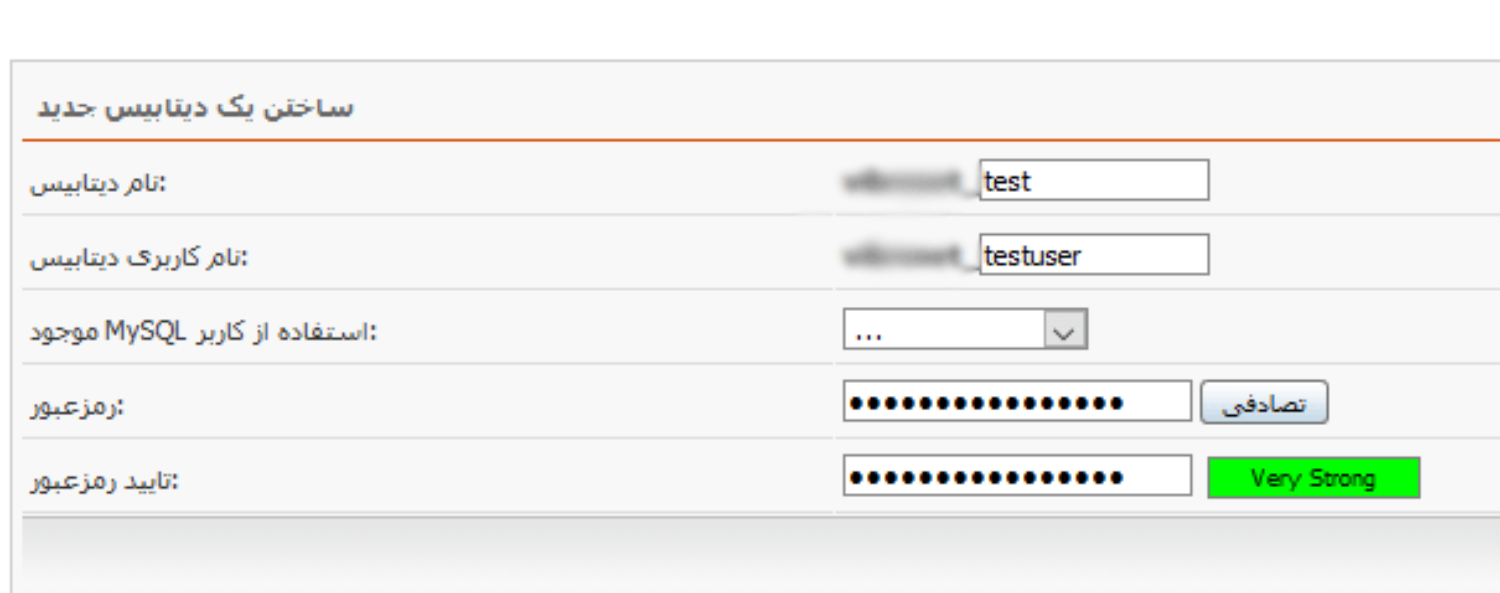
حال با زدن دکمه ایجاد می توانید پایگاه داده خود را ایجاد کنید و از اطلاعات آن به منظور نصب و راه اندازی وردپرس بر روی هاست خود استفاده نمایید.
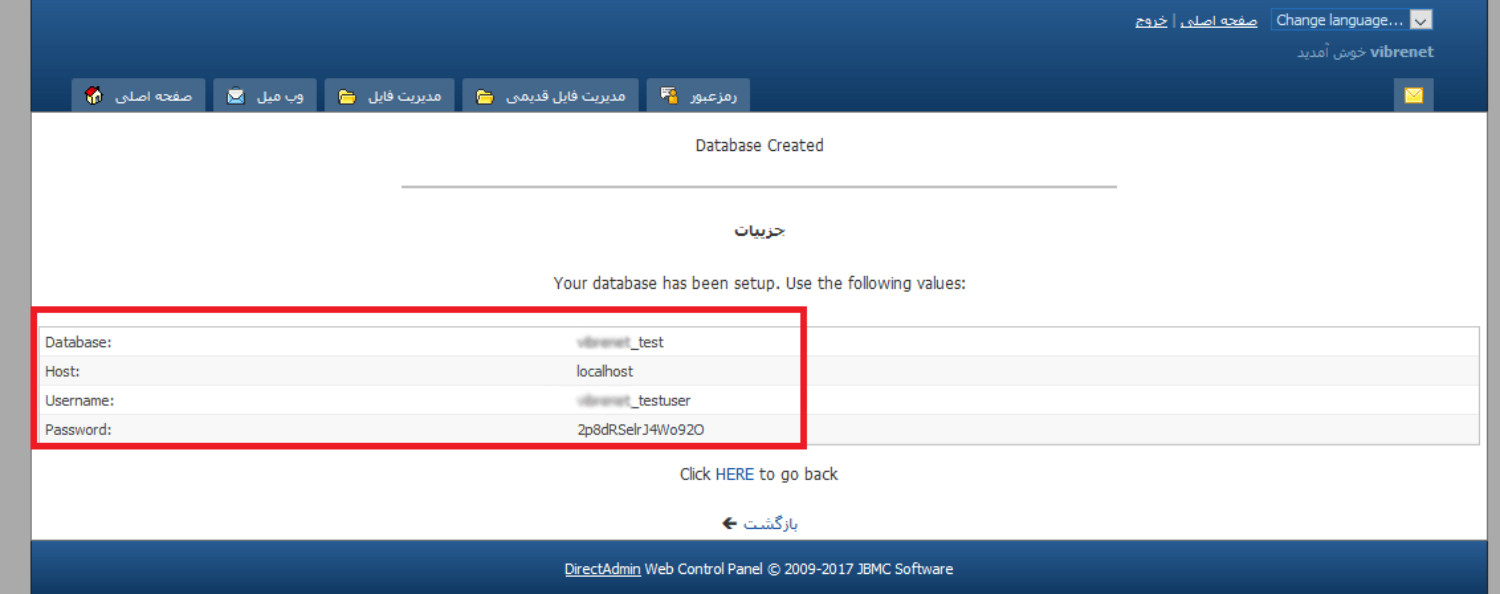
نصب بسته نصبی وردپرس
هم اکنون که دیتابیس خود را ایجاد کرده اید، وقت آن رسیده است که به سراغ نصب بسته نصبی خود برویم، برای ورود به صفحه نصب این بسته نصبی آدرس زیر را در مرورگر خود وارد کنید:(لازم به ذکر است در قسمتی که اسم mysite نوشته شده است باید نامی را وارد کنید که در لوکال هاست بر روی پوشه خود گذاشته اید).
http://localhost/mysite/installer.phpیا
http://sitename.com/20221208_d8afd8a7d985d9bed8b2d8b4daa9db8_1a8c94b7bab75b694445_20221208160950_installer.phpدر هاست های معمولی نیز، باید آدرس دامنه خود را وارد کنید تا با صفحه زیر مواجه شوید:
اگر فایل نصب بسته نصبی وردپرس شما دارای رمز باشد با مرحله بالا روبرو خواهید شد، در غیر این صورت به مرحله بعدی بروید و از این مرحله صرف نظر کنید.
نکته : رمز عبور (پسورد) خواسته شده در این مرحله در کنار فایل های بسته نصبی که از سایت لرن دی ال دانلود می کنید در یک فایل TXT موجود است.
در این مرحله رمز فایل نصب آسان وردپرسی که با افزونه داپلیکیتور ساخته شده است را وارد کنید و بر روی submit کلیک کنید.
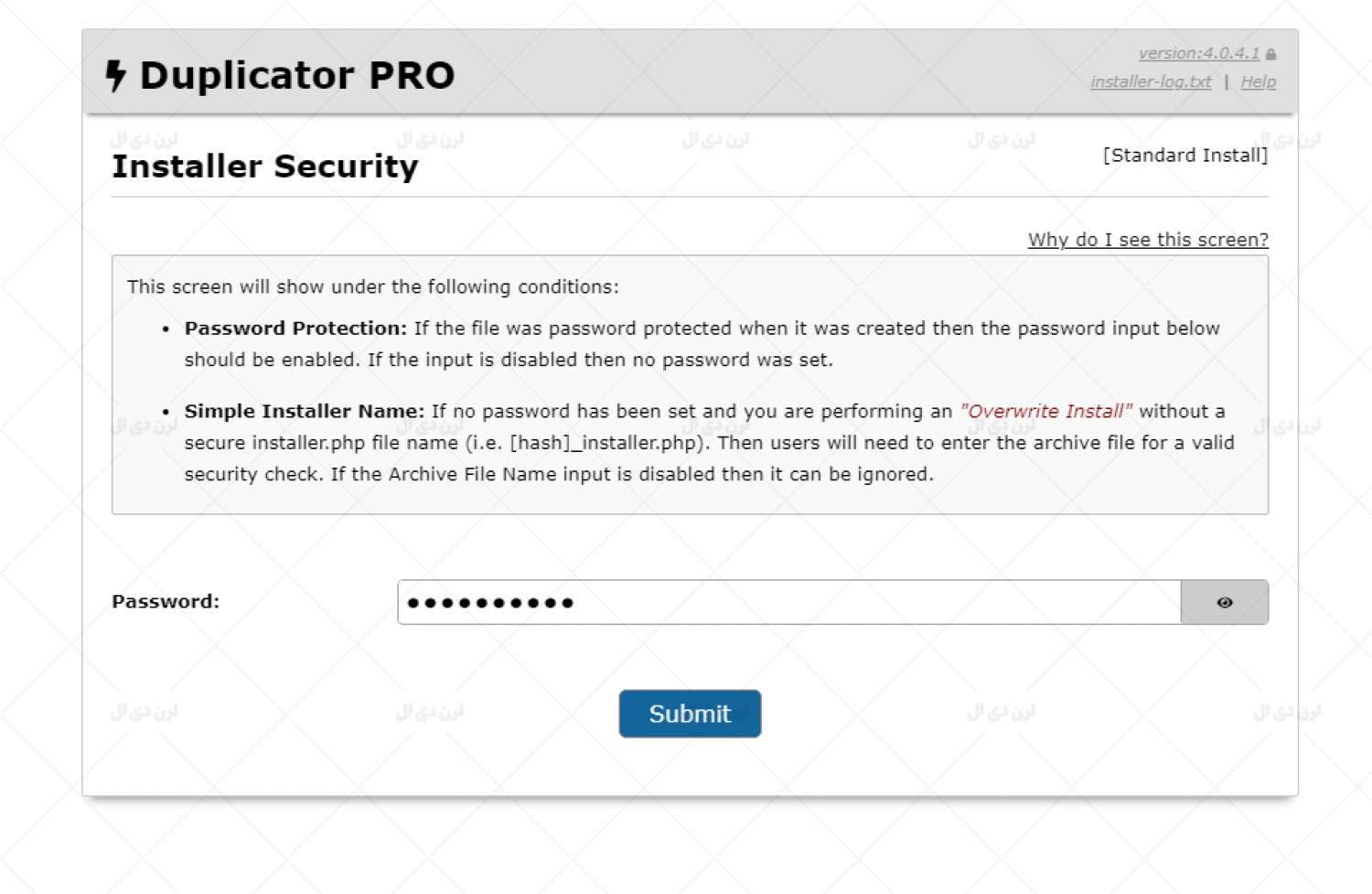
هم اکنون در مرحله بعدی مانند تصویر زیر اطلاعات را کامل کنید. اما در قسمت Database نام دیتابیسی که در مرحله قبل ساخته ایم را وارد کنید.
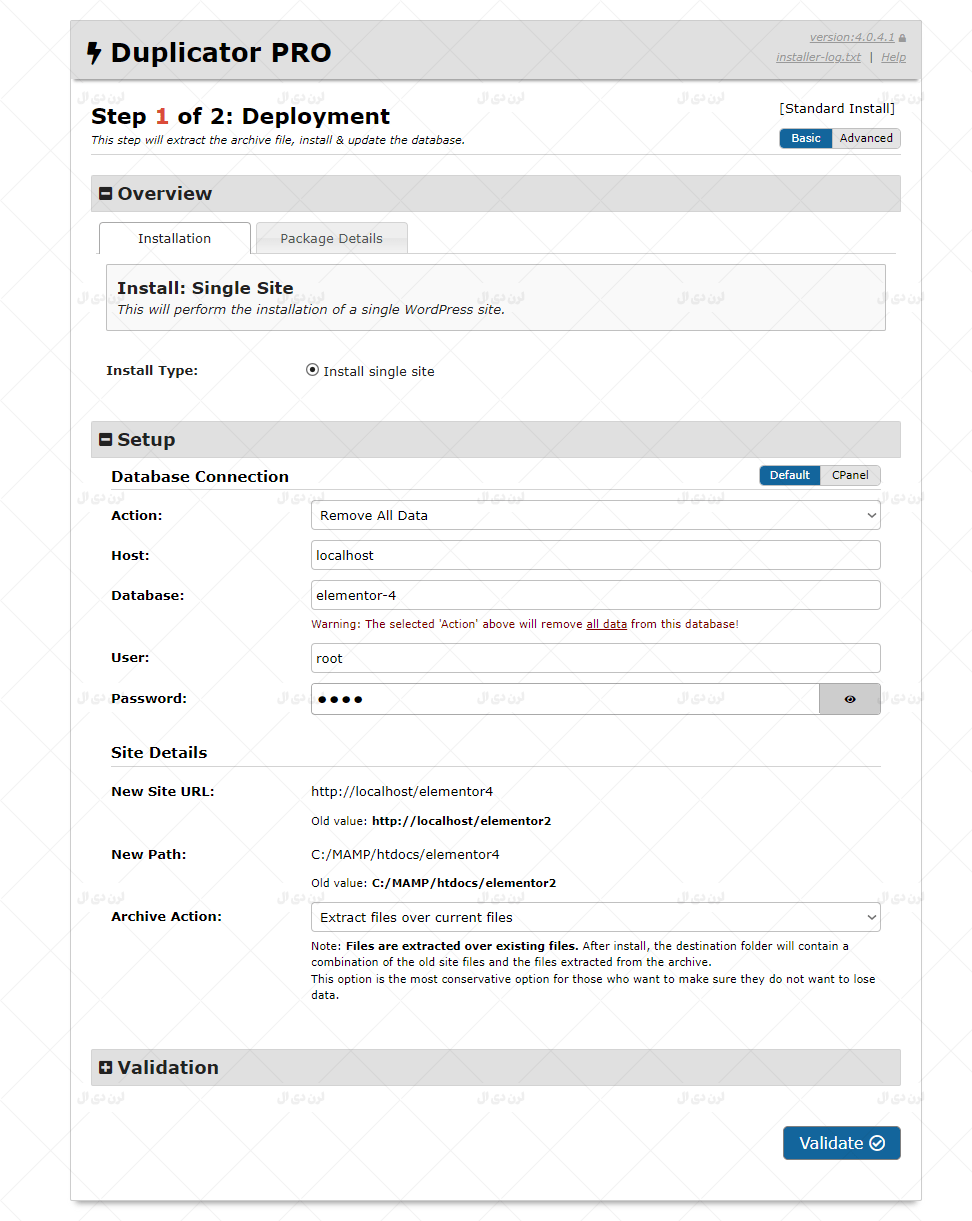
بعد از انجام مراحل بالا، هم اکنون بر روی گزینه validate کلیک کنید.
هم اکنون با صفحه زیر مواجه خواهید شد و با تایید دکمه چک، در انتها این فرم، دکمه next در انتها صفحه روشن خواهد شد می توانید به مرحله بعدی بروید.
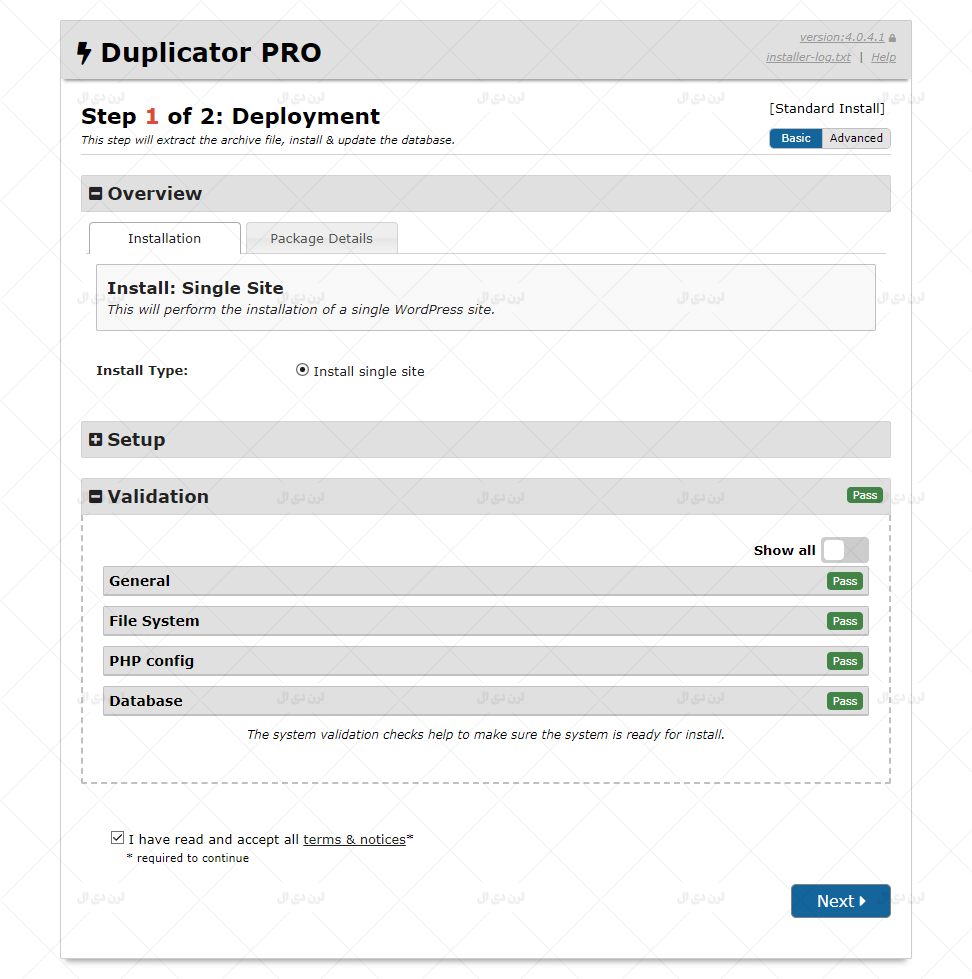
سپس یک پنجره به صورت پاپ آپ برای شما باز می شود که تایید کنید اطلاعات دیتایس شما در حال اجرا روی بسته نصبی است،که شما باید روی گزینه OK کلیک کنید.
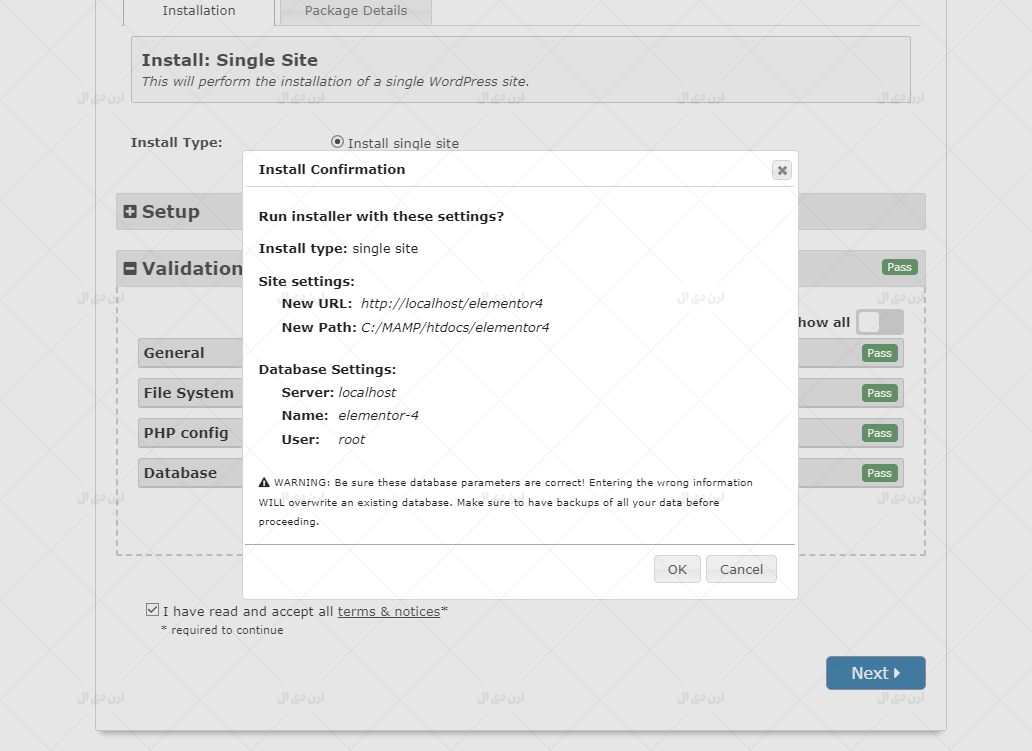
اگر کار را به تربیت و درست انجام داده باشید، قاعدتا باید با صفحه زیر مواجه شوید. در این صفحه باید منتظر بمانید استخراج فایل ها به اتمام برسد.
حال اگر همه چیز خوب پیش رفته باشد، با صفحه ای مانند صفحه زیر مواجه خواهید شد که نشان دهنده موفقیت آمیز بودن نصب قالب نصبی آماده با استفاده از افزونه Duplicator است.
برای ورود به سایت خود بر روی Admin Login کلیک کنید تا به صفحه ورود وردپرس برده شوید و بتوانید از وردپرس خود نهایت لذت را ببرید.
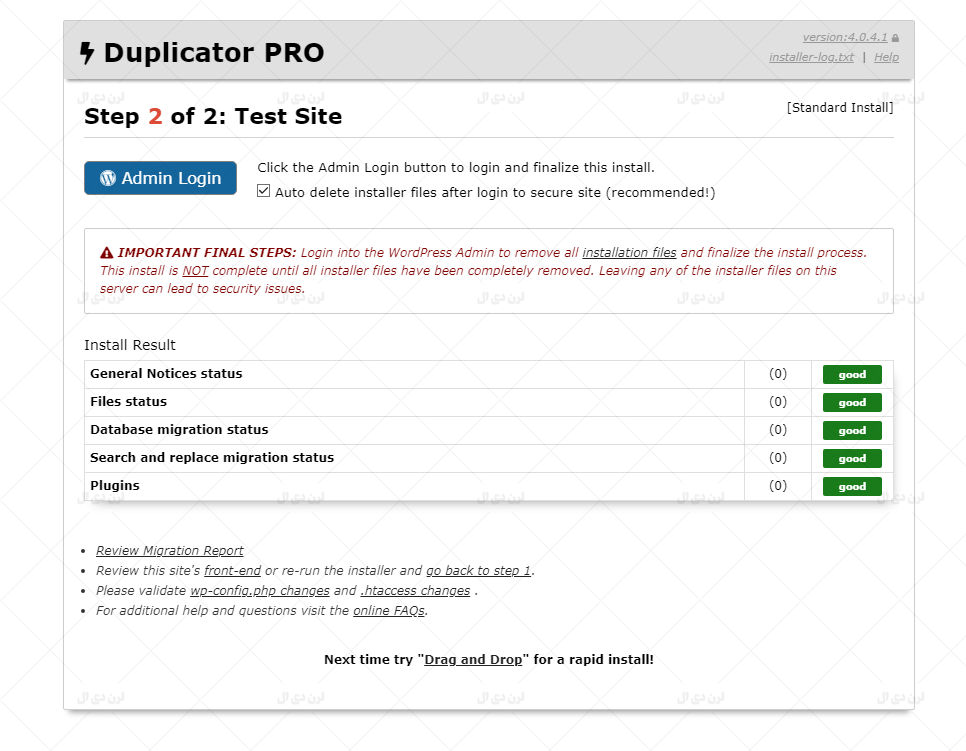
در آخر شما با صفحه ورود وردپرس به شکل زیر روبرو خواهید شد،که نام کاربری و رمز عبور دسترسی هم در کنار فایل های بسته نصبی که از سایت ما دریافت کردید در یک فایل TXT موجود است.